#!/bin/bash
# 字体颜色
for i in {31..37}; do
echo -e "\033[$i;40mHello world!\033[0m"
done
# 背景颜色
for i in {41..47}; do
echo -e "\033[47;${i}mHello world!\033[0m"
done
# 显示方式
for i in {1..8}; do
echo -e "\033[$i;31;40mHello world!\033[0m"
done
显示结果如下:
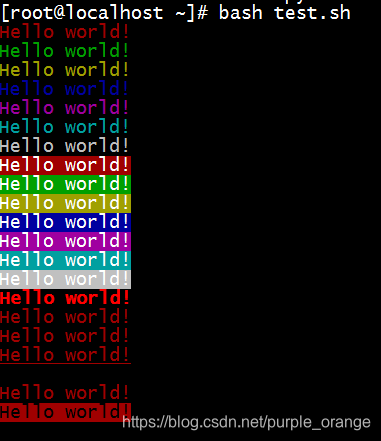
说明:
字体颜色 字体背景颜色
30:黑
31:红
32:绿
33:黄
34:蓝色
35:紫色
36:深绿
37:白色
字体背景颜色
40:黑
41:深红
42:绿
43:黄色
44:蓝色
45:紫色
46:深绿
47:白色
显示方式
0:终端默认设置
1:高亮显示
4:下划线
5:闪烁
7:反白显示
8:隐藏
格式:
\033[1;31;40m # 1 是显示方式,可选。31 是字体颜色。40m 是字体背景颜色。
\033[0m # 恢复终端默认颜色,即取消颜色设置。





















 2万+
2万+

 被折叠的 条评论
为什么被折叠?
被折叠的 条评论
为什么被折叠?








